如何使用vue-cli編寫vue插件
這篇文章主要介紹了使用vue-cli寫vue外掛的方法,現在分享給大家,也給大家做個參考。
利用vue元件建立模板,使用webpack打包產生外掛程式再全域使用
##1、vue init webpack-simple 產生專案目錄2、調整目錄結構
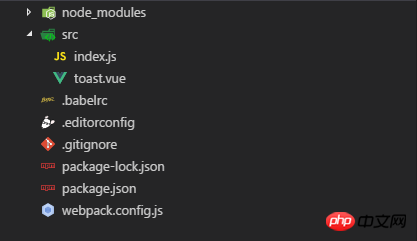
var path = require('path')
var webpack = require('webpack')
module.exports = {
entry: './src/index.js',
output: {
path: path.resolve(__dirname, './dist'),
publicPath: '/dist/',
filename: 'vue-toast.js',
// 打包后的格式(三种规范amd,cmd,common.js)通过umd规范可以适应各种规范,以及全局window属性
libraryTarget:'umd',
},
module: {
rules: [
{
test: /\.vue$/,
loader: 'vue-loader',
},
{
test: /\.js$/,
loader: 'babel-loader',
exclude: /node_modules/
},
]
},
plugins:[]
}<template>
<transition name="toast-fade">
<p class="toast"
:class="objClass"
v-show="isActive"
@mouseenter="onMouseenter"
@mouseleave="onMouseleave"
>
<button class="toast-close-button" @click="hide">×</button>
<p class="toast-container">
<p class="toast-title">{{title}}</p>
<p class="toast-content">{{content}}</p>
</p>
</p>
</transition>
</template>
<script>
export default {
data: () => ({
list: [],
title: null,
content: null,
type: null,
isActive: false,
timer: null,
onShow: () => {},
onHide: () => {}
}),
computed: {
objClass () {
// 样式'success, error, warning, default'
return this.type ? 'toast-' + this.type : null
}
},
methods: {
// 显示
show (params) {
let {content, title, onShow, onHide, type} = params
this.type = type
this.content = content
this.title = title
this.onShow = onShow
this.onHide = onHide
this.isActive = true
this.setTimer()
},
// 隐藏
hide () {
this.isActive = false
},
// 计时器
setTimer () {
clearTimeout(this.timer)
this.timer = setTimeout(() => {
this.isActive = false
}, 4000)
},
// 鼠标移至组件时保持显示状态
onMouseenter () {
clearTimeout(this.timer)
},
// 鼠标移开组件时重新定时
onMouseleave () {
if (this.isActive) this.setTimer()
}
},
watch: {
isActive (val) {
if (val && typeof this.onShow === 'function') {
this.onShow()
} else if (!val && typeof this.onHide === 'function') {
this.onHide()
}
}
}
}
</script>
<style>
.toast {
position: fixed;
top: 10px;
right: 10px ;
display: block;
width: 300px;
overflow: hidden;
box-shadow: 0 0 6px #999;
opacity: .8;
border-radius: 3px 3px;
padding: 15px 15px 15px 15px;
background-position: 15px center;
background-repeat: no-repeat;
color: #333;
background-color: #f0f3f4;
}
.toast-success {
color: #fff;
background-color: #51a351;
padding: 15px 15px 15px 50px;
background-image: url("data:image/png;base64,iVBORw0KGgoAAAANSUhEUgAAABgAAAAYCAYAAADgdz34AAAAAXNSR0IArs4c6QAAAARnQU1BAACxjwv8YQUAAAAJcEhZcwAADsMAAA7DAcdvqGQAAADsSURBVEhLY2AYBfQMgf///3P8+/evAIgvA/FsIF+BavYDDWMBGroaSMMBiE8VC7AZDrIFaMFnii3AZTjUgsUUWUDA8OdAH6iQbQEhw4HyGsPEcKBXBIC4ARhex4G4BsjmweU1soIFaGg/WtoFZRIZdEvIMhxkCCjXIVsATV6gFGACs4Rsw0EGgIIH3QJYJgHSARQZDrWAB+jawzgs+Q2UO49D7jnRSRGoEFRILcdmEMWGI0cm0JJ2QpYA1RDvcmzJEWhABhD/pqrL0S0CWuABKgnRki9lLseS7g2AlqwHWQSKH4oKLrILpRGhEQCw2LiRUIa4lwAAAABJRU5ErkJggg==") !important;
}
.toast-error {
color: #fff;
background-color: #bd362f;
padding: 15px 15px 15px 50px;
background-image: url("data:image/png;base64,iVBORw0KGgoAAAANSUhEUgAAABgAAAAYCAYAAADgdz34AAAAAXNSR0IArs4c6QAAAARnQU1BAACxjwv8YQUAAAAJcEhZcwAADsMAAA7DAcdvqGQAAAHOSURBVEhLrZa/SgNBEMZzh0WKCClSCKaIYOED+AAKeQQLG8HWztLCImBrYadgIdY+gIKNYkBFSwu7CAoqCgkkoGBI/E28PdbLZmeDLgzZzcx83/zZ2SSXC1j9fr+I1Hq93g2yxH4iwM1vkoBWAdxCmpzTxfkN2RcyZNaHFIkSo10+8kgxkXIURV5HGxTmFuc75B2RfQkpxHG8aAgaAFa0tAHqYFfQ7Iwe2yhODk8+J4C7yAoRTWI3w/4klGRgR4lO7Rpn9+gvMyWp+uxFh8+H+ARlgN1nJuJuQAYvNkEnwGFck18Er4q3egEc/oO+mhLdKgRyhdNFiacC0rlOCbhNVz4H9FnAYgDBvU3QIioZlJFLJtsoHYRDfiZoUyIxqCtRpVlANq0EU4dApjrtgezPFad5S19Wgjkc0hNVnuF4HjVA6C7QrSIbylB+oZe3aHgBsqlNqKYH48jXyJKMuAbiyVJ8KzaB3eRc0pg9VwQ4niFryI68qiOi3AbjwdsfnAtk0bCjTLJKr6mrD9g8iq/S/B81hguOMlQTnVyG40wAcjnmgsCNESDrjme7wfftP4P7SP4N3CJZdvzoNyGq2c/HWOXJGsvVg+RA/k2MC/wN6I2YA2Pt8GkAAAAASUVORK5CYII=") !important;
}
.toast-warning {
color: #fff;
background-color: #f89406;
padding: 15px 15px 15px 50px;
background-image: url("data:image/png;base64,iVBORw0KGgoAAAANSUhEUgAAABgAAAAYCAYAAADgdz34AAAAAXNSR0IArs4c6QAAAARnQU1BAACxjwv8YQUAAAAJcEhZcwAADsMAAA7DAcdvqGQAAAGYSURBVEhL5ZSvTsNQFMbXZGICMYGYmJhAQIJAICYQPAACiSDB8AiICQQJT4CqQEwgJvYASAQCiZiYmJhAIBATCARJy+9rTsldd8sKu1M0+dLb057v6/lbq/2rK0mS/TRNj9cWNAKPYIJII7gIxCcQ51cvqID+GIEX8ASG4B1bK5gIZFeQfoJdEXOfgX4QAQg7kH2A65yQ87lyxb27sggkAzAuFhbbg1K2kgCkB1bVwyIR9m2L7PRPIhDUIXgGtyKw575yz3lTNs6X4JXnjV+LKM/m3MydnTbtOKIjtz6VhCBq4vSm3ncdrD2lk0VgUXSVKjVDJXJzijW1RQdsU7F77He8u68koNZTz8Oz5yGa6J3H3lZ0xYgXBK2QymlWWA+RWnYhskLBv2vmE+hBMCtbA7KX5drWyRT/2JsqZ2IvfB9Y4bWDNMFbJRFmC9E74SoS0CqulwjkC0+5bpcV1CZ8NMej4pjy0U+doDQsGyo1hzVJttIjhQ7GnBtRFN1UarUlH8F3xict+HY07rEzoUGPlWcjRFRr4/gChZgc3ZL2d8oAAAAASUVORK5CYII=") !important;
}
.toast:hover {
opacity: 1;
box-shadow: 0 0 18px #888;
transition: all 200ms ease;
}
.toast-container {
vertical-align: middle;
}
.toast-fade-enter, .toast-fade-leave-active {
opacity: 0;
transform: translateX(100%);
}
.toast-fade-leave-active,
.toast-fade-enter-active {
transition: all 400ms cubic-bezier(.36,.66,.04,1);
}
.toast-title {
font-size: 14px;
font-weight: bold;
}
.toast-close-button {
padding: 2px 2px;
border: none;
background: transparent;
position: relative;
right: -10px;
top: -15px;
float: right;
font-size: 20px;
font-weight: bold;
color: #ffffff;
-webkit-text-shadow: 0 1px 0 #ffffff;
text-shadow: 0 1px 0 #ffffff;
-ms-filter: progid:DXImageTransform.Microsoft.Alpha(Opacity=80);
filter: alpha(opacity=80);
}
</style>import ToastComponent from './toast.vue'
let Toast = {};
Toast.install = function(Vue, options = {}) {
// extend组件构造器
const VueToast = Vue.extend(ToastComponent)
let toast = null
function $toast(params) {
return new Promise( resolve => {
if(!toast) {
toast = new VueToast()
toast.$mount()
document.querySelector(options.container || 'body').appendChild(toast.$el)
}
toast.show(params)
resolve()
})
}
Vue.prototype.$toast = $toast
}
if(window.Vue){
Vue.use(Toast)
}
export default Toast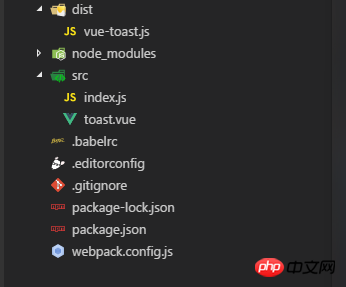
<!DOCTYPE html>
<html lang="en">
<head>
<meta charset="UTF-8">
<title>Title</title>
<meta name="viewport" content="width=device-width,initial-scale=1.0,maximum-scale=1.0,user-scalable=no">
<!--引入-->
<script src="node_modules/vue/dist/vue.js"></script>
<script src="dist/vue-toast.js"></script>
</head>
<body>
<p id="app">
<h1>vue-toast,{{msg}}</h1>
<p class="demo-box">
<button @click="test">默认效果</button>
</p>
</p>
<script>
var vm = new Vue({
el: "#app",
data: {
msg: '你好'
},
methods: {
test() {
this.$toast({
title:'消息提示',
content: '您有一条新消息',
type: 'warning',
onShow: ()=>{
console.log('on toast show')
},
onHide: ()=>{
console.log('on toast hide')
}
})
}
}
})
</script>
</body>
</html>總結:
1、使用Vue建構器,透過vue元件來創建子類別:Vue.extend(component)2、webpack配置output的path必須為絕對路徑3、webpack基礎配置:entry,output,module,plugins上面是我整理給大家的,希望未來會對大家有幫助。 相關文章:以上是如何使用vue-cli編寫vue插件的詳細內容。更多資訊請關注PHP中文網其他相關文章!

熱AI工具

Undresser.AI Undress
人工智慧驅動的應用程序,用於創建逼真的裸體照片

AI Clothes Remover
用於從照片中去除衣服的線上人工智慧工具。

Undress AI Tool
免費脫衣圖片

Clothoff.io
AI脫衣器

Video Face Swap
使用我們完全免費的人工智慧換臉工具,輕鬆在任何影片中換臉!

熱門文章

熱工具

記事本++7.3.1
好用且免費的程式碼編輯器

SublimeText3漢化版
中文版,非常好用

禪工作室 13.0.1
強大的PHP整合開發環境

Dreamweaver CS6
視覺化網頁開發工具

SublimeText3 Mac版
神級程式碼編輯軟體(SublimeText3)
 PyCharm新手指南:全面了解外掛程式安裝!
Feb 25, 2024 pm 11:57 PM
PyCharm新手指南:全面了解外掛程式安裝!
Feb 25, 2024 pm 11:57 PM
PyCharm是一款功能強大且受歡迎的Python整合開發環境(IDE),提供了豐富的功能和工具,讓開發者可以更有效率地編寫程式碼。而PyCharm的插件機制更是其功能擴充的利器,透過安裝不同的插件,可以為PyCharm增加各種功能和客製化的特性。因此,對於PyCharm新手來說,了解並熟練安裝插件是至關重要的。本文將為你詳細介紹PyCharm插件安裝的全
![在Illustrator中載入插件時出錯[修復]](https://img.php.cn/upload/article/000/465/014/170831522770626.jpg?x-oss-process=image/resize,m_fill,h_207,w_330) 在Illustrator中載入插件時出錯[修復]
Feb 19, 2024 pm 12:00 PM
在Illustrator中載入插件時出錯[修復]
Feb 19, 2024 pm 12:00 PM
啟動AdobeIllustrator時是否會彈出載入插件時出錯的訊息?一些Illustrator用戶在打開該應用程式時遇到了此錯誤。訊息後面緊跟著一系列有問題的插件。此錯誤提示表示已安裝的插件有問題,但也可能是由於VisualC++DLL檔案損壞或首選項檔案受損等其他原因所引起。如果遇到此錯誤,我們將在本文中指導您修復問題,請繼續閱讀以下內容。在Illustrator中載入外掛程式時出錯如果您在嘗試啟動AdobeIllustrator時收到「載入外掛程式時出錯」的錯誤訊息,您可以使用以下用途:以管理員身
 分享Edge瀏覽器不支援此外掛程式的三種解決方法
Mar 13, 2024 pm 04:34 PM
分享Edge瀏覽器不支援此外掛程式的三種解決方法
Mar 13, 2024 pm 04:34 PM
用戶使用Edge瀏覽器的過程中可能會添加一些插件來滿足自己更多的使用需求。但是在添加插件時顯示不支援此插件,這該如何解決?今日小編就來給大家分享三種解決方法,快來試試看。 方法一:嘗試用其他的瀏覽器。 方法二:瀏覽器上的FlashPlayer可能過時或遺失,導致此外掛程式不受支援狀態,可在官網下載最新版本。 方法三:同時按下「Ctrl+Shift+Delete」鍵。 點選“清除資料”,重新開啟瀏覽器即可。
 如何使用C#編寫布隆過濾器演算法
Sep 21, 2023 am 10:24 AM
如何使用C#編寫布隆過濾器演算法
Sep 21, 2023 am 10:24 AM
如何使用C#編寫布林過濾器演算法布隆過濾器(BloomFilter)是一種空間效率非常高的資料結構,可以用來判斷一個元素是否屬於集合。它的基本思想是透過多個獨立的雜湊函數將元素映射到一個位數組中,並將對應位數組的位元標記為1。當判斷一個元素是否屬於集合時,只需要判斷對應位數組的位是否都為1,如果有任何一位為0,則可以判定元素不在集合中。布隆過濾器具有快速查詢和
 Chrome的插件擴充功能安裝目錄是什麼
Mar 08, 2024 am 08:55 AM
Chrome的插件擴充功能安裝目錄是什麼
Mar 08, 2024 am 08:55 AM
Chrome的插件擴充功能安裝目錄是什麼?正常情況下,Chrome外掛程式擴充功能的預設安裝目錄如下:1、windowsxp中chrome外掛程式預設安裝目錄位置:C:\DocumentsandSettings\使用者名稱\LocalSettings\ApplicationData\Google\Chrome\UserData\Default\Extensions2、windows7中chrome插件預設安裝目錄位置:C:\Users\使用者名稱\AppData\Local\Google\Chrome\User
 PyCharm社群版支援的插件足夠嗎?
Feb 20, 2024 pm 04:42 PM
PyCharm社群版支援的插件足夠嗎?
Feb 20, 2024 pm 04:42 PM
PyCharm社群版支援的插件足夠嗎?需要具體程式碼範例隨著Python語言在軟體開發領域的應用越來越廣泛,PyCharm作為一款專業的Python整合開發環境(IDE),備受開發者青睞。 PyCharm分為專業版和社群版兩個版本,其中社群版是免費提供的,但其外掛程式支援相對專業版有所限制。那麼問題來了,PyCharm社群版支援的插件夠嗎?本文將透過具體的程式碼範例
 如何使用C++編寫一個簡單的飯店預約系統?
Nov 03, 2023 am 11:54 AM
如何使用C++編寫一個簡單的飯店預約系統?
Nov 03, 2023 am 11:54 AM
飯店預訂系統是一種重要的資訊管理系統,它可以幫助飯店實現更有效率的管理和更良好的服務。如果你想學習如何使用C++來編寫一個簡單的飯店預訂系統,那麼這篇文章將為您提供一個基本的框架和詳細的實作步驟。飯店預訂系統的功能需求在開發飯店預訂系統之前,我們需要確定其實現的功能需求。一個基本的飯店預訂系統至少需要實現以下幾個功能:(1)客房資訊管理:包括客房類型、房間號碼、房
 詳解如何安裝和設定EclipseSVN插件
Jan 28, 2024 am 08:42 AM
詳解如何安裝和設定EclipseSVN插件
Jan 28, 2024 am 08:42 AM
EclipseSVN插件的安裝和設定方法詳解Eclipse是一個廣泛使用的整合開發環境(IDE),它支援許多不同的插件來擴展其功能。其中之一是EclipseSVN插件,它使開發人員能夠與Subversion版本控制系統進行互動。本文將詳細介紹如何安裝和設定EclipseSVN插件,並提供具體的程式碼範例。第一步:安裝EclipseSVN外掛程式開啟Eclipse






